Veelgestelde vragen over "HiTooler Video Inpainter".
Hoe verwijder ik de achtergrond van een video?
1. Download en installeer "HiTooler Video Inpainter" en open het na de installatie. Als het al is geïnstalleerd, kunt u het direct openen.
2. Klik op de knop Importeren of sleep een videobestand naar het videoweergavegebied om een video te openen.
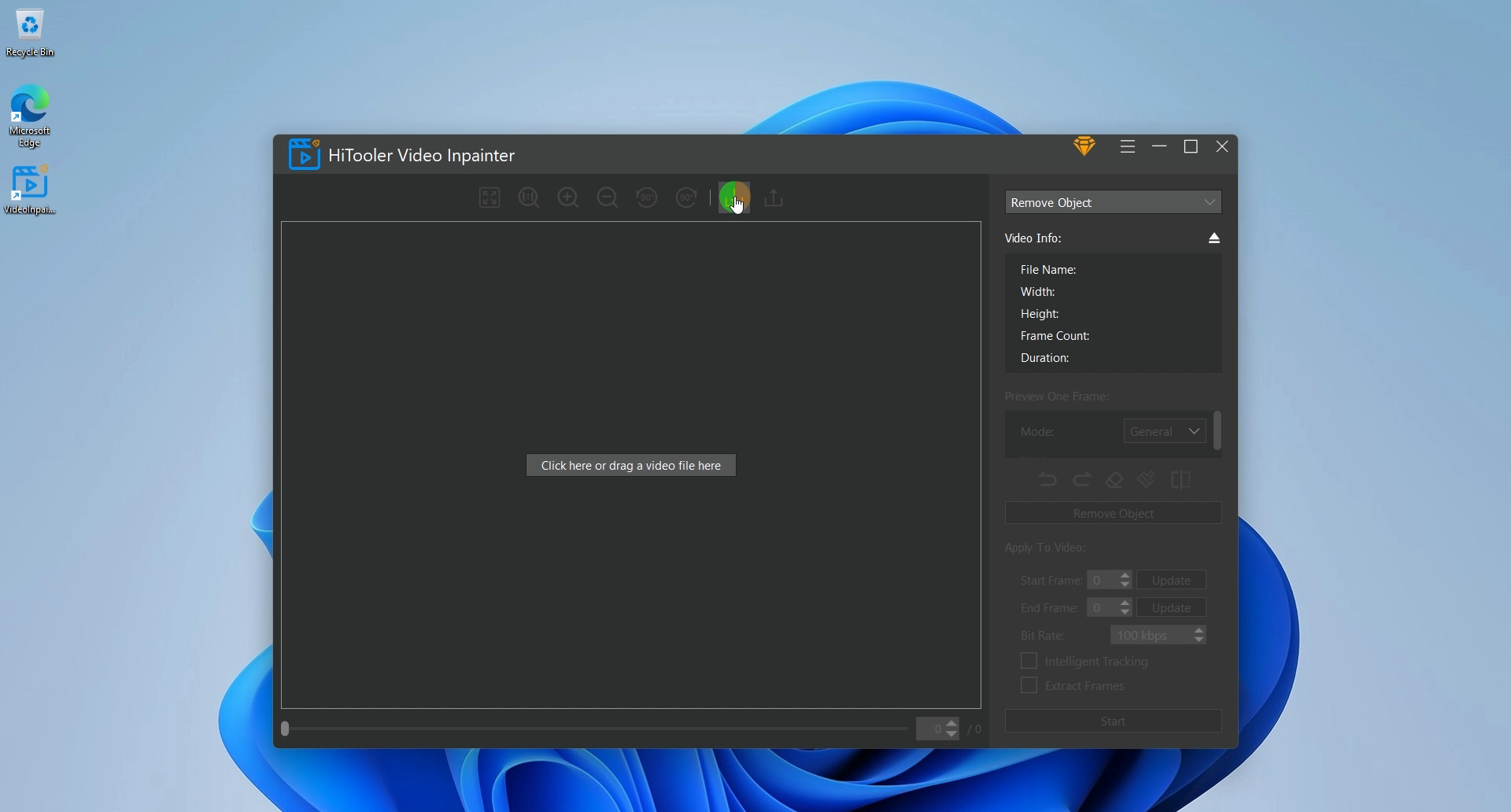
3. Klik op de vervolgkeuzelijst bovenaan het rechterpaneel en selecteer de modus "Achtergrond verwijderen".
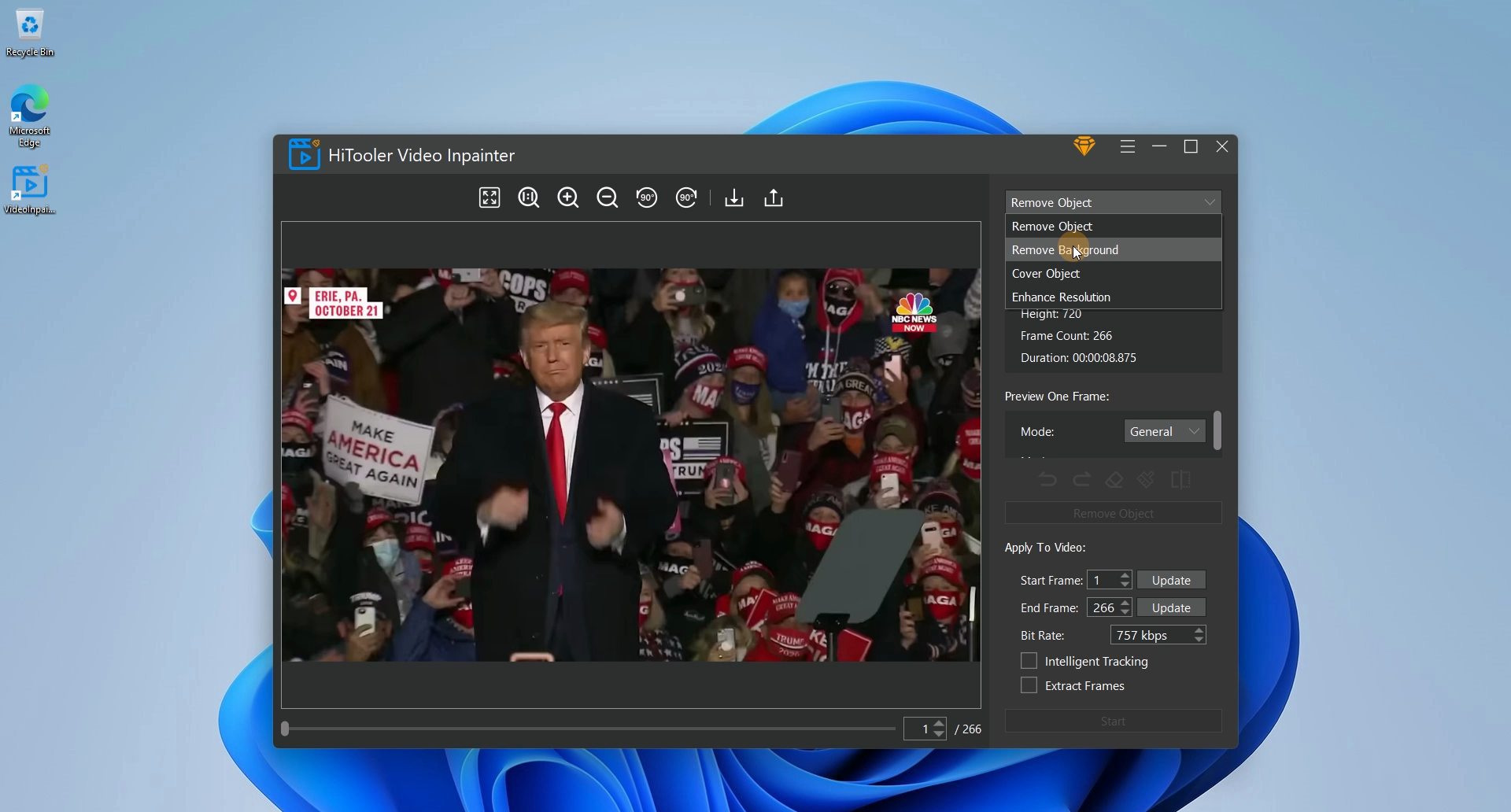
4. Selecteer in het gebied "Voorbeeld van één frame" de juiste modus. Onder hen wordt de modus "Algemeen" gebruikt voor video's met eenvoudige achtergronden, de modus "Mens" wordt gebruikt voor video's met mensen op de voorgrond en eenvoudige achtergronden, de modus "Mens - Snel" wordt gebruikt om de video-achtergrond snel te verwijderen met mensen op de voorgrond en lage precisie-eisen, en de "Masker" -modus wordt gebruikt om de video-achtergrond nauwkeurig buiten het maskergebied te verwijderen.
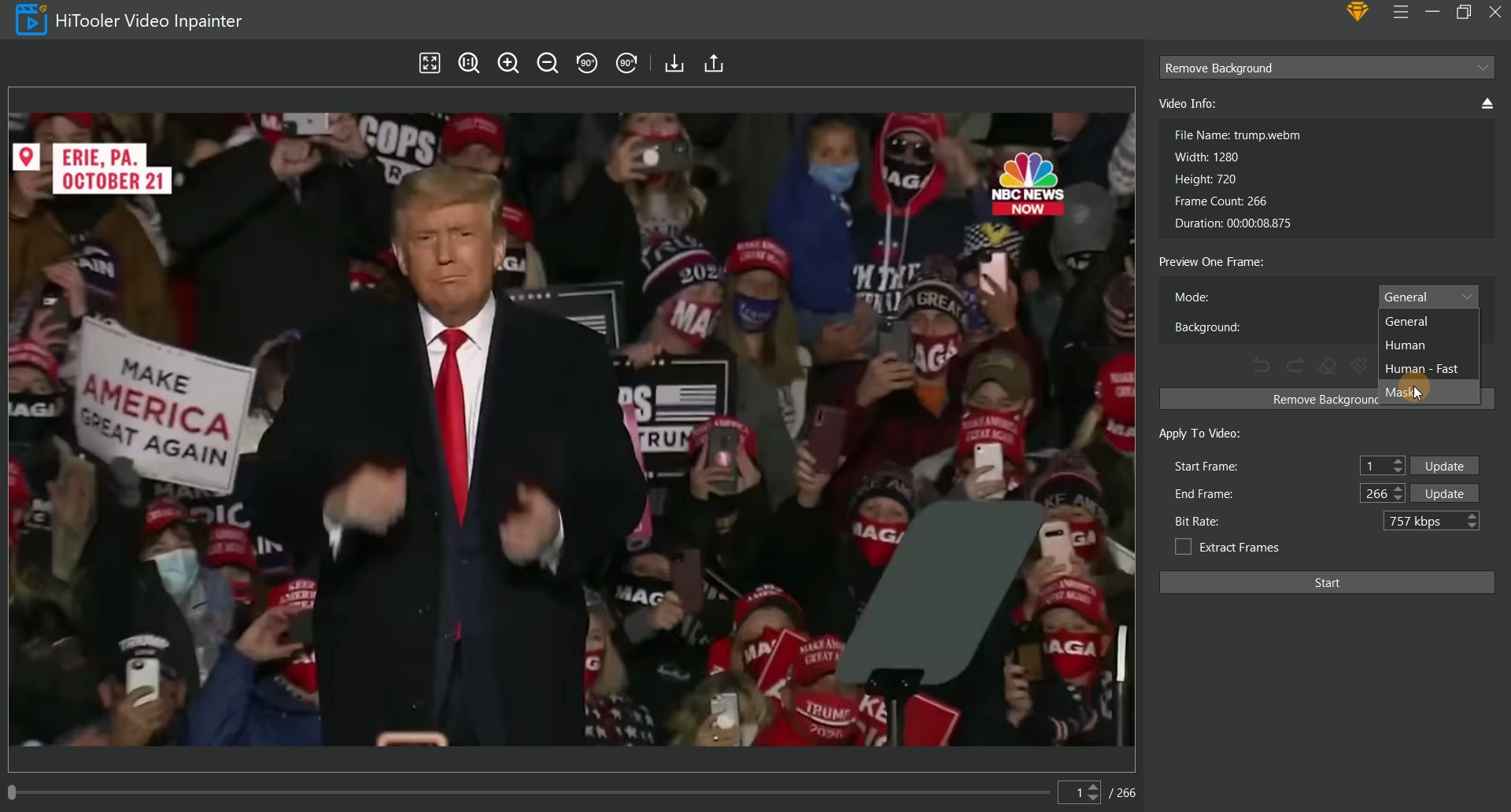
5. Als u de modus "Masker" selecteert, moet u een masker selecteren of tekenen in het videoweergavegebied aan de linkerkant. Het gebied buiten het masker wordt als achtergrond beschouwd en verwijderd. Selecteer de modus "Selecteren" voor de modus "Masker". Op dit moment kunt u snel het object selecteren dat u wilt behouden in het videoweergavegebied aan de linkerkant door de muis te bewegen. Na het selecteren klikt u met de linkermuisknop. Als het door het bewegen van de muis geselecteerde masker niet het gehele te behouden object bedekt, kunt u de modus "Masker" selecteren als "Tekenen" om het masker handmatig aan te vullen. Als het door het bewegen van de muis geselecteerde masker het gebied bedekt buiten het object dat u wilt behouden, kunt u op het pictogram "Gum" klikken om naar de verwijdermodus te gaan en het ongewenste gebied handmatig te verwijderen. Klik nogmaals op het pictogram "Gum" om de verwijdermodus te verlaten. Houd er rekening mee dat als u zich in de verwijdermodus bevindt en de modus "Masker" in de modus "Selecteren" staat, het masker van het gebied dat u hebt geselecteerd, wordt verwijderd. Vink het selectievakje 'Intelligent Tracking' aan in het gedeelte 'Toepassen op video'.
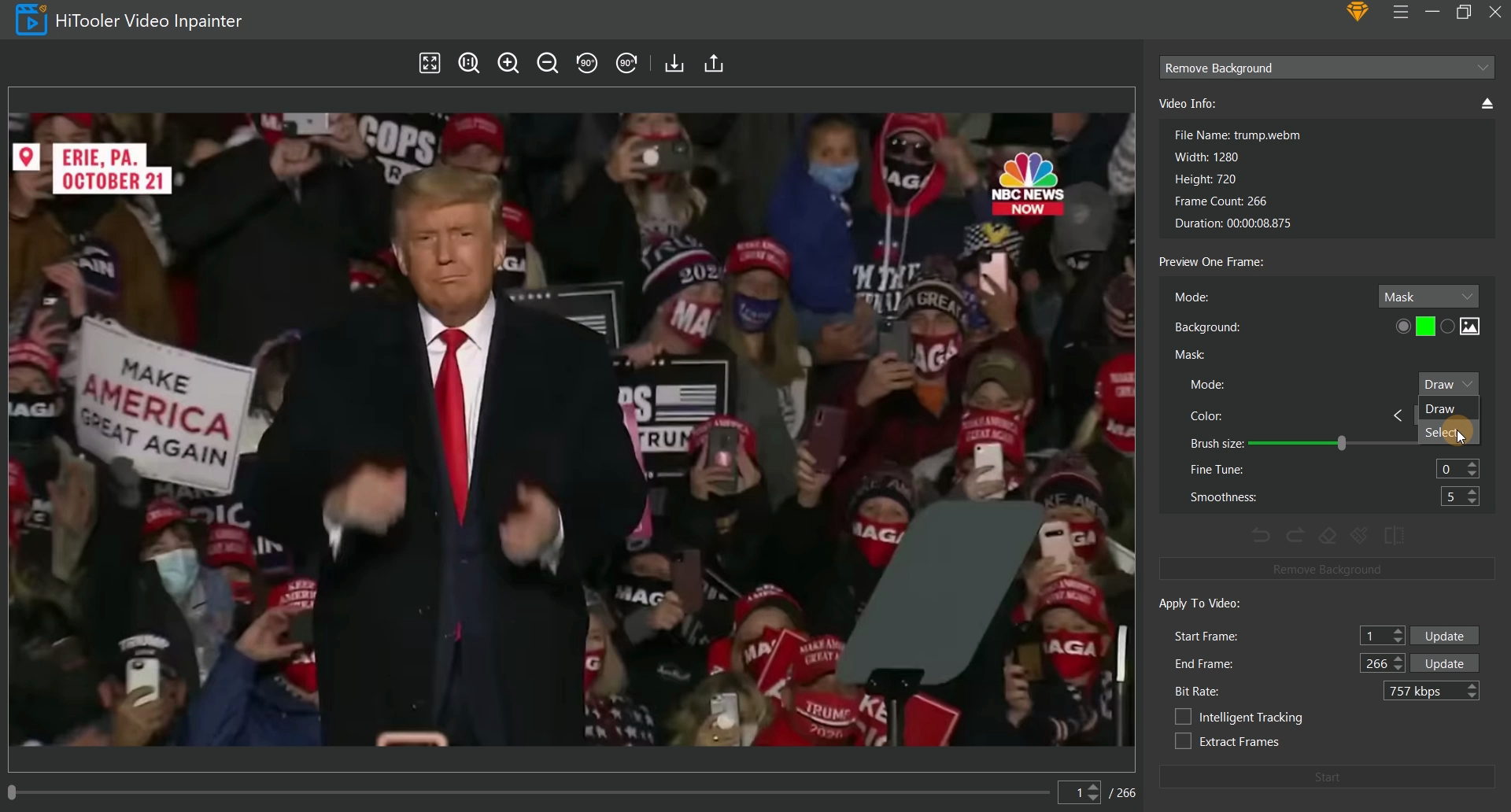
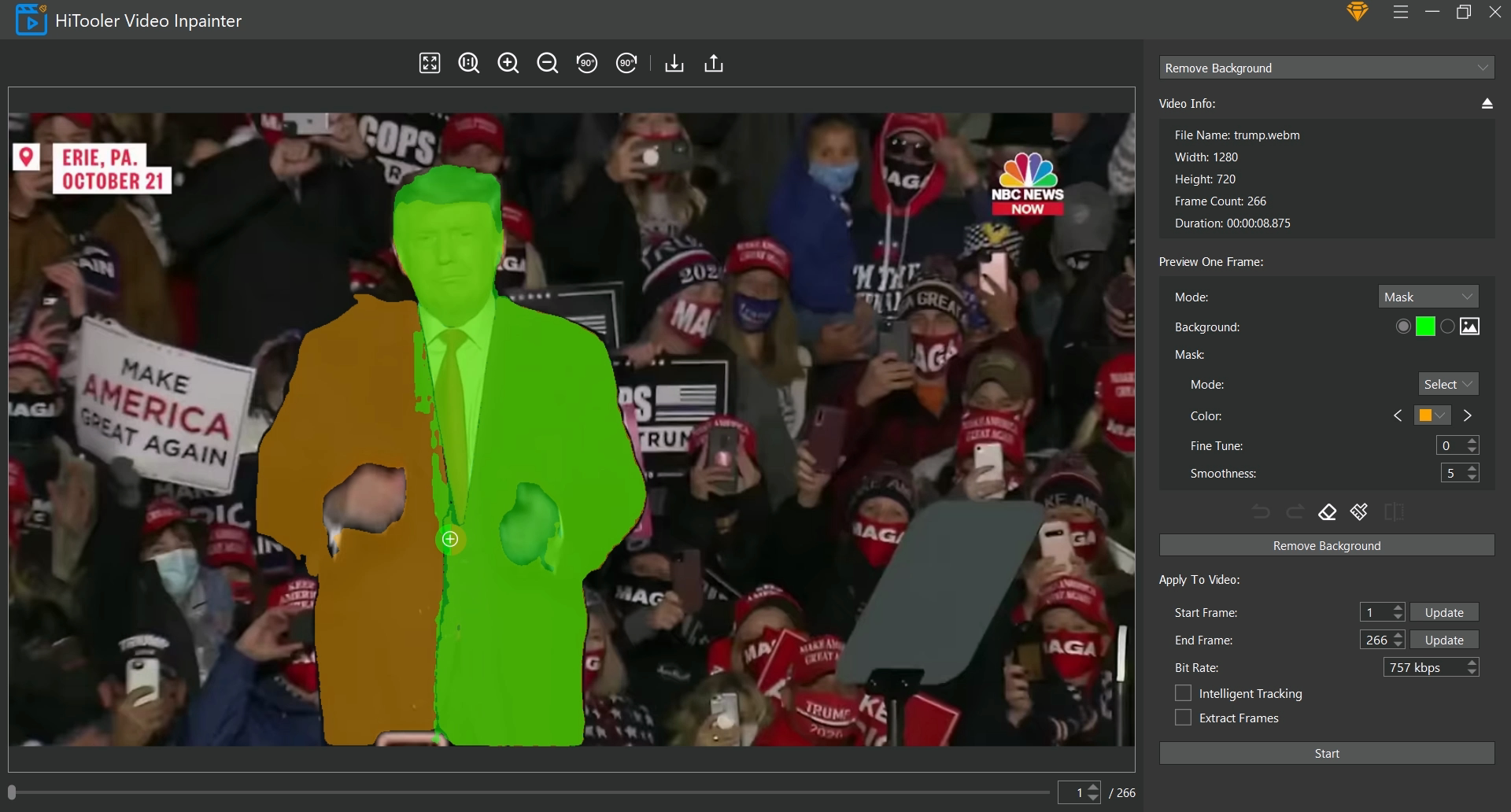
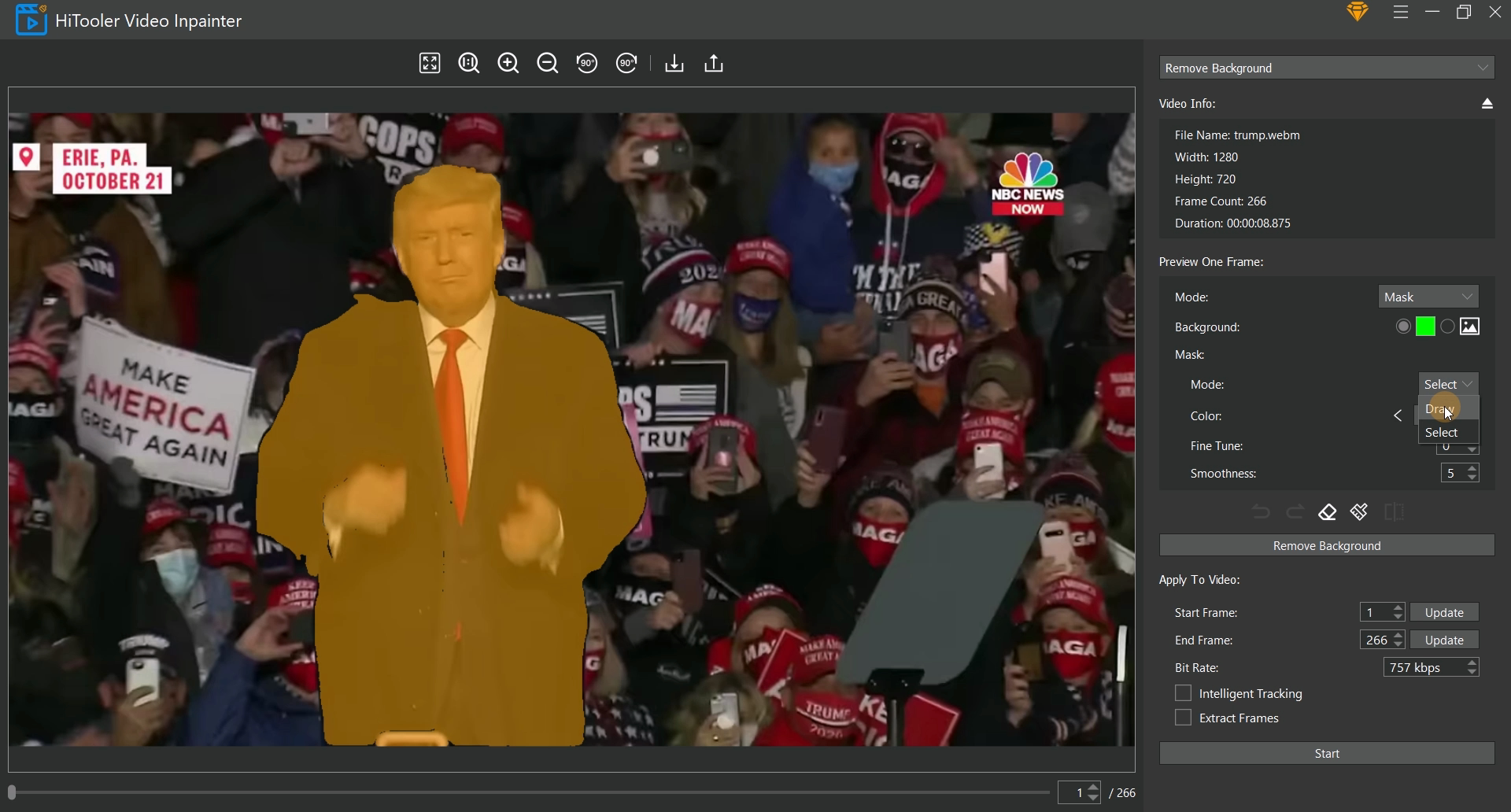
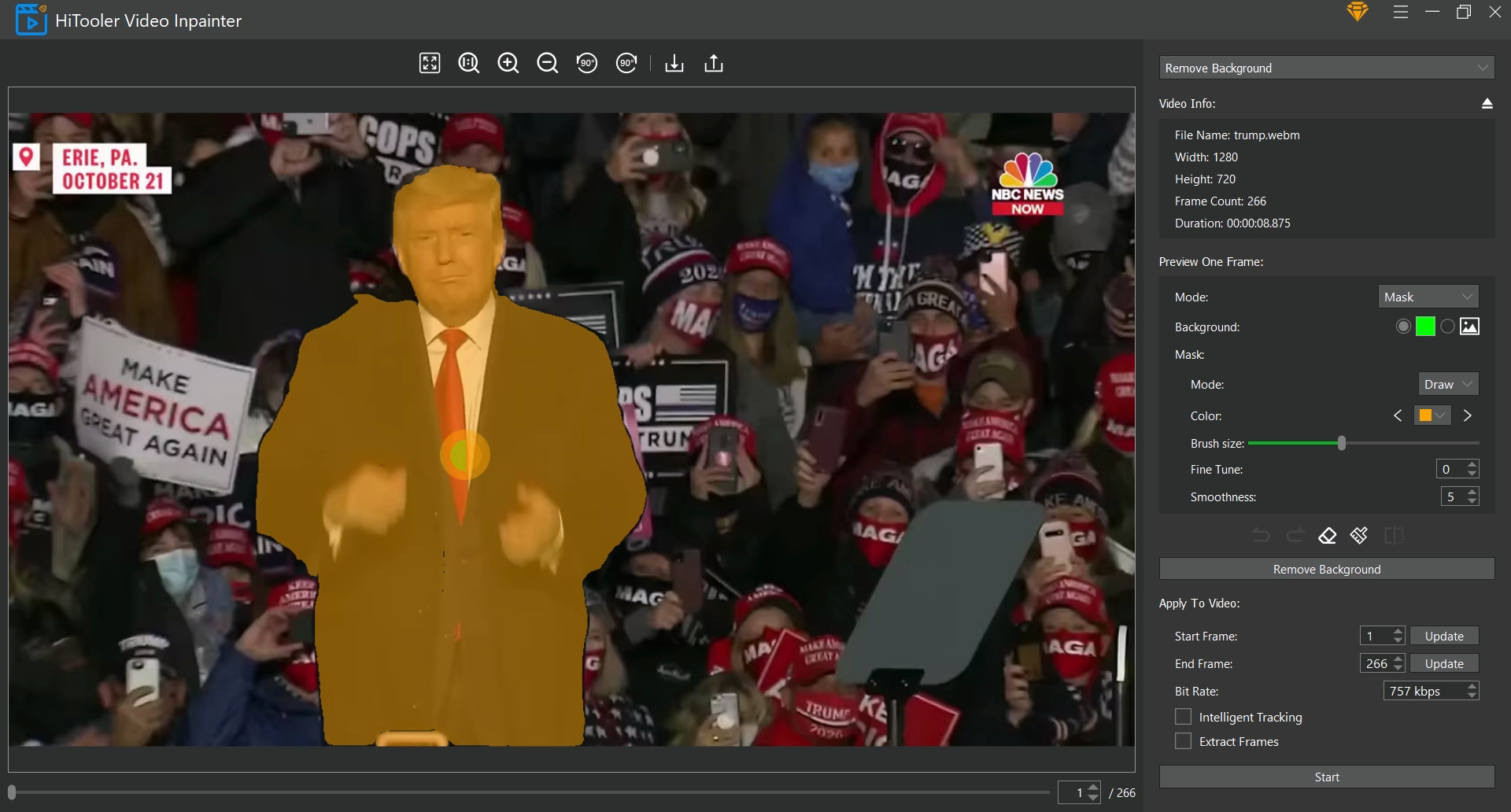
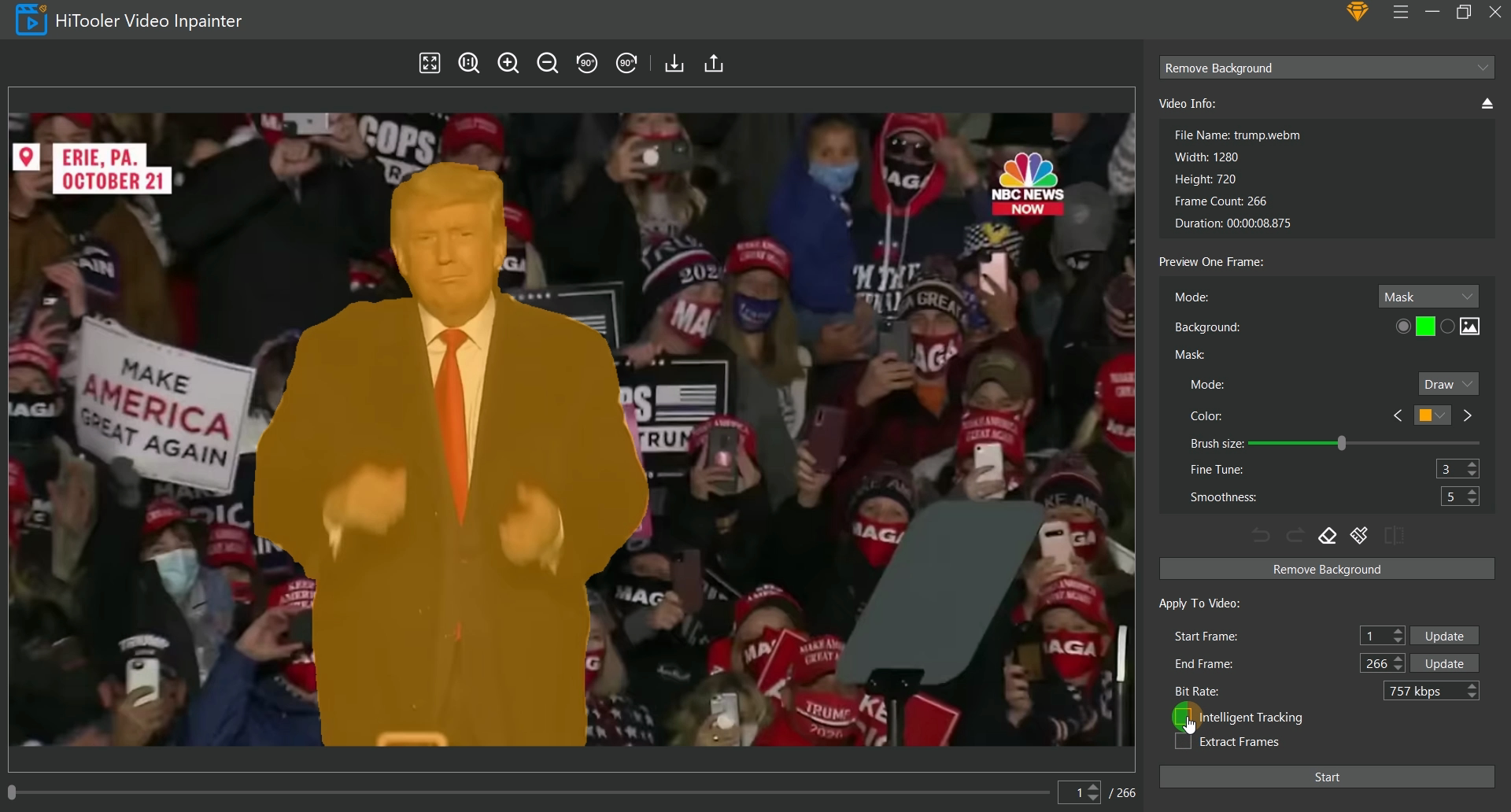
6. Klik ten slotte op de knop "Start" en wacht tot het klaar is.
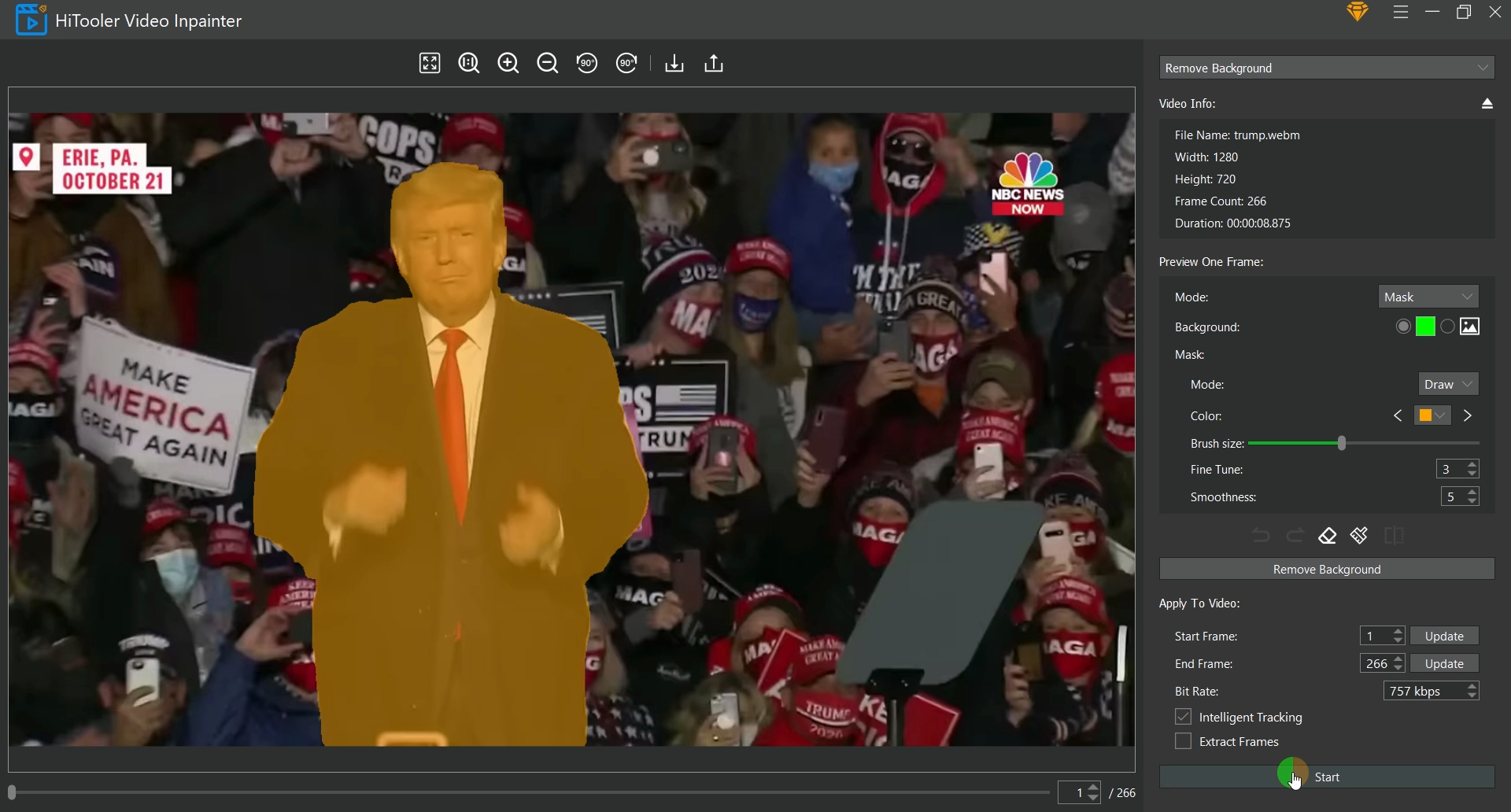
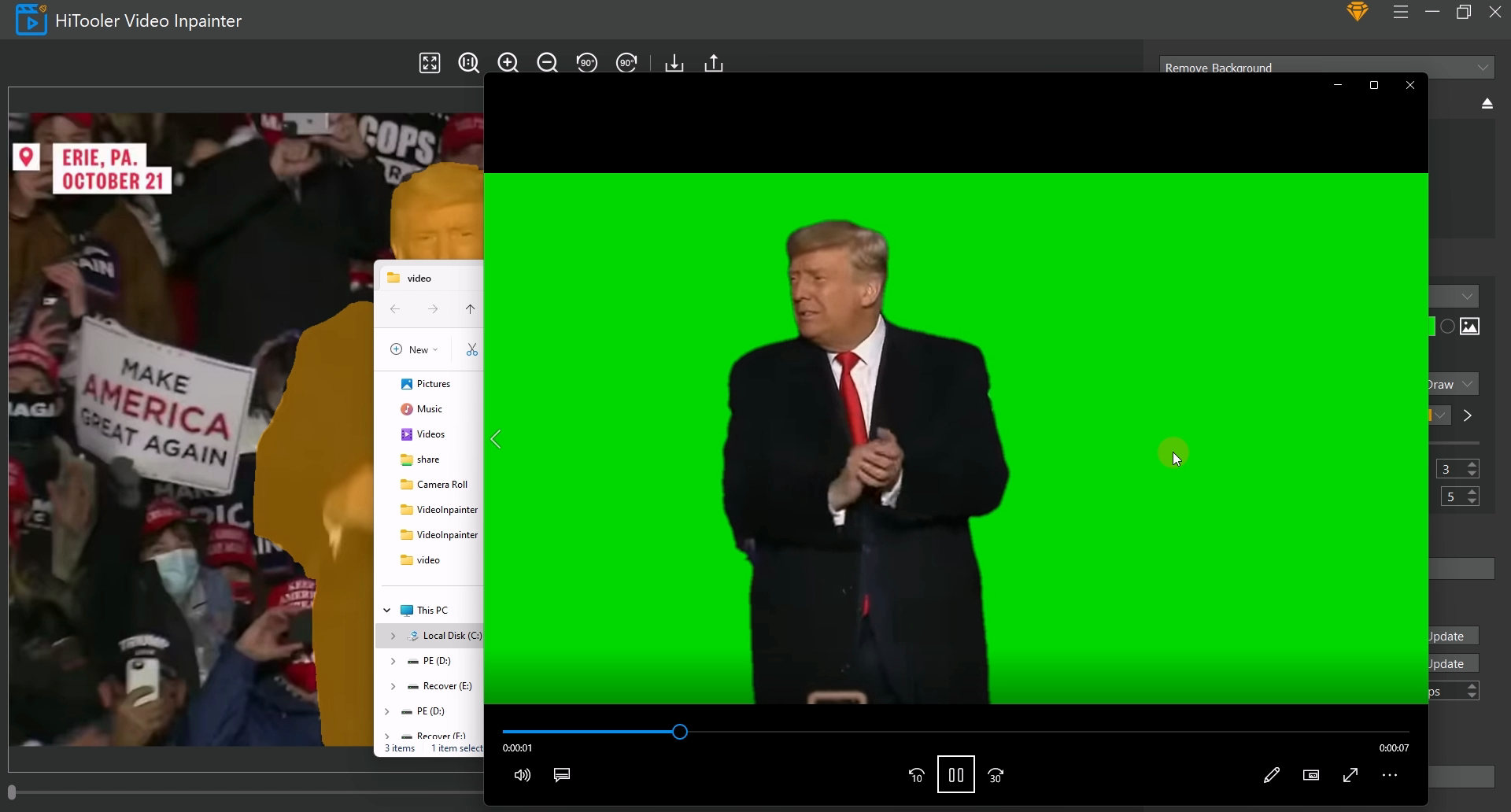








 Neem contact met ons op
Neem contact met ons op